拡大/縮小印刷を行う
原稿を拡大または縮小して印刷する手順を説明します。
指定した倍率で拡大/縮小して印刷する
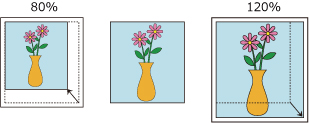
プリンターを選ぶ
ページ設定ダイアログの[対象プリンタ]でお使いの機種名を選びます。
![図:ページ設定ダイアログ[ページ属性]の[対象プリンタ]](screens/pagedlg_lpd.gif)
拡大/縮小印刷を設定する
[拡大縮小]で倍率を設定し、[OK]をクリックします。
 参考
参考- [拡大縮小]に入力する数値によっては、エラーメッセージが表示される場合があります。
設定を完了する
プリントダイアログを表示し、[プリント]をクリックします。
印刷を実行すると、拡大または縮小して印刷されます。
 重要
重要
- 原稿を作成したアプリケーションソフトに拡大縮小印刷機能がある場合は、アプリケーションソフトで設定してください。ページ設定ダイアログで設定する必要はありません。
ロール紙の幅に合わせて拡大/縮小して印刷する
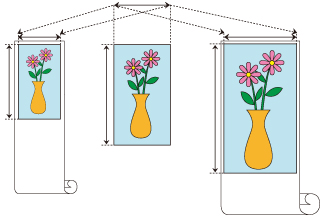
プリントダイアログのポップアップメニューから[ページ加工]を選ぶ
拡大/縮小印刷を設定する
[ロール紙の幅に合わせる]で[オン(フチあり)]または[オン(フチなし)]を選びます。
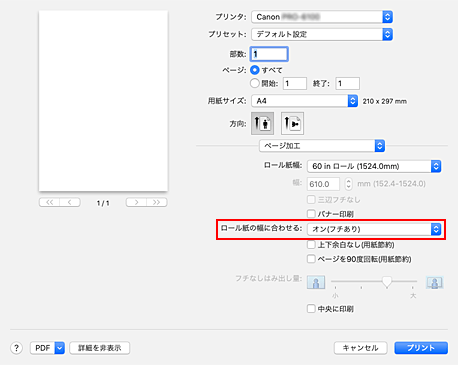
 参考
参考- [用紙サイズ]の設定によって、選べる設定が異なります。
- [用紙サイズ]で「XXX オーバーサイズ」を選んでいる場合、[オン(フチなし)]は選べません。
設定を完了する
[プリント]をクリックします。
印刷を実行すると、ロール紙の幅に合わせて拡大または縮小して印刷されます。

